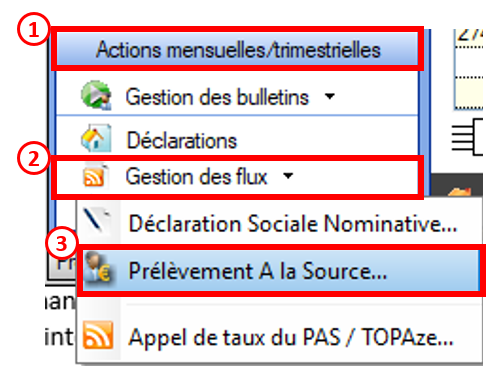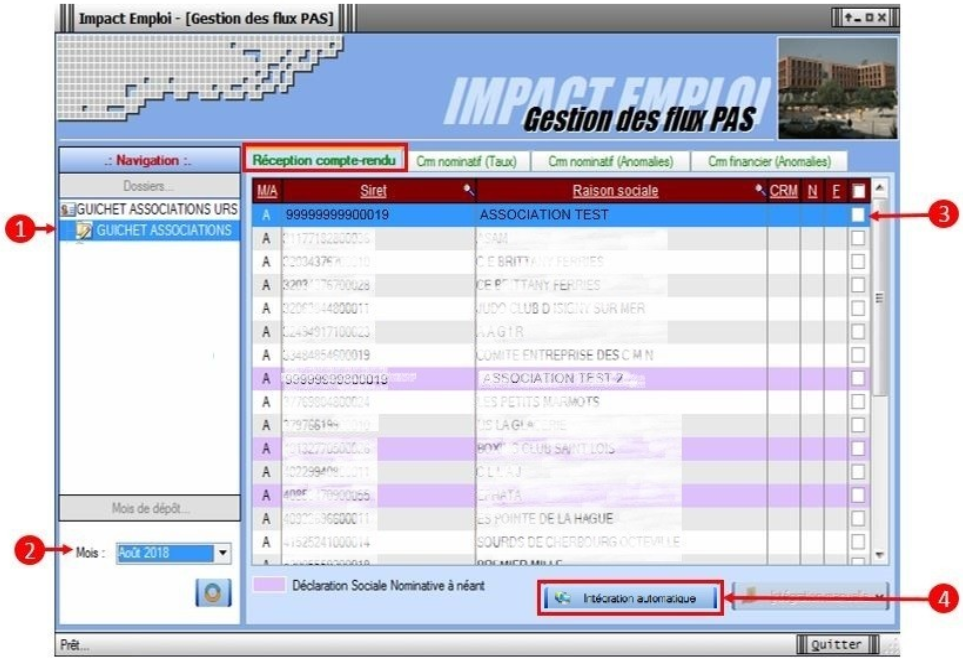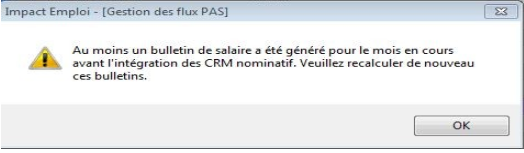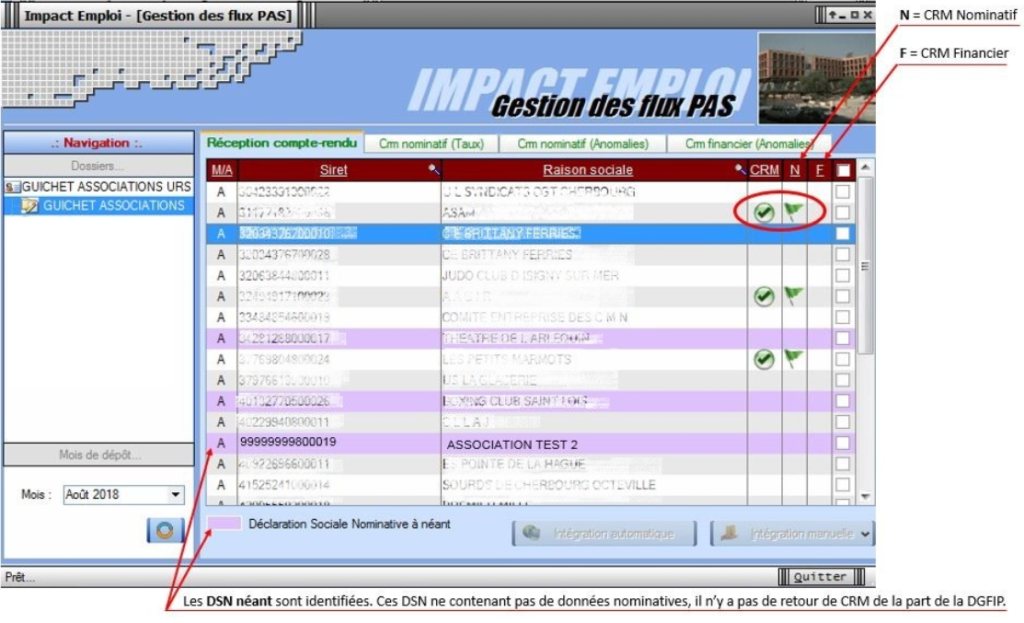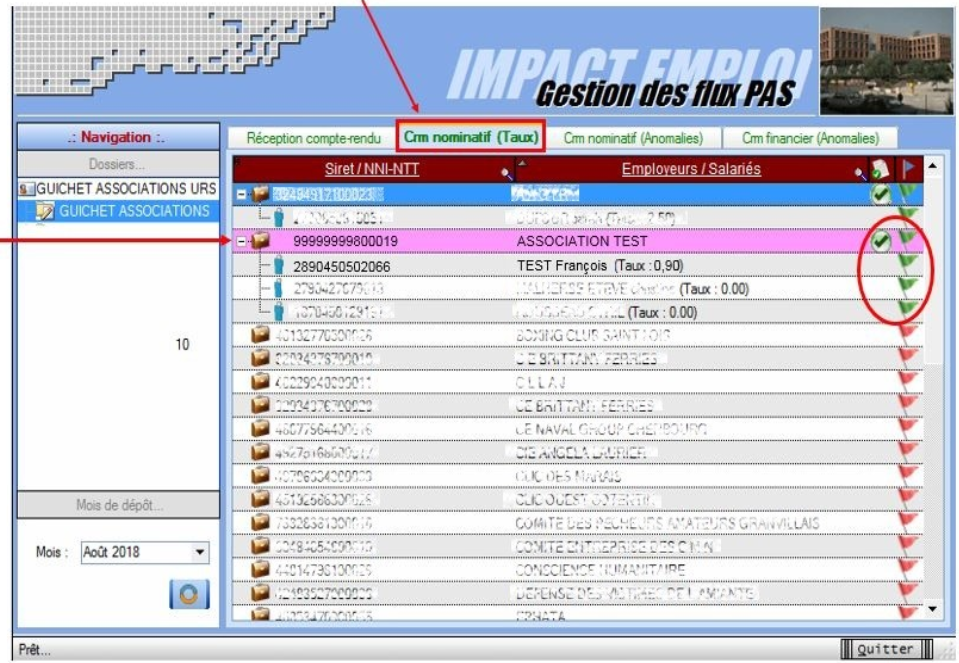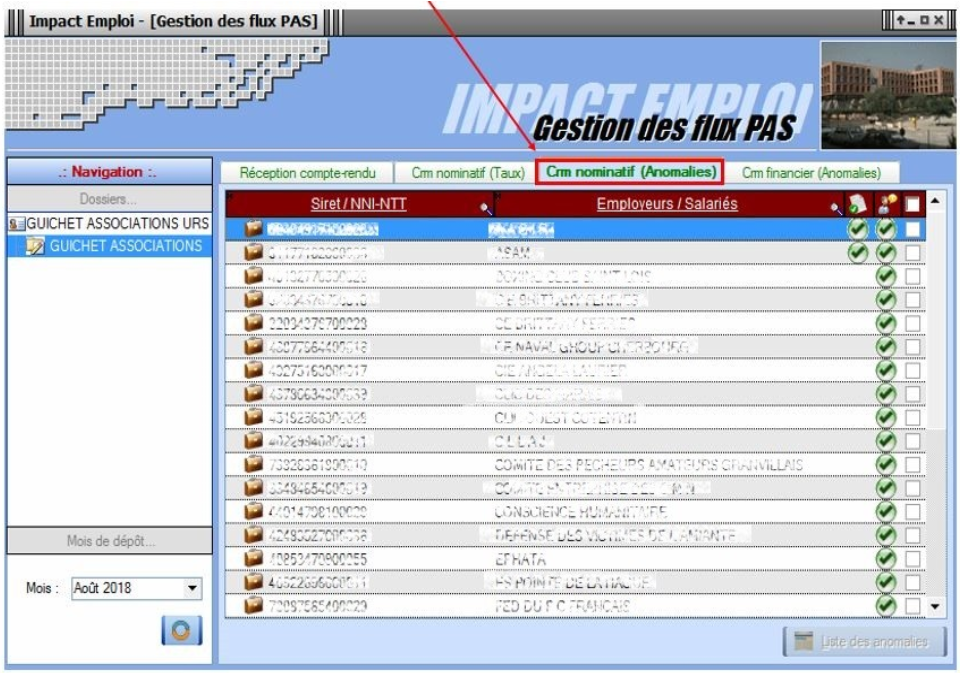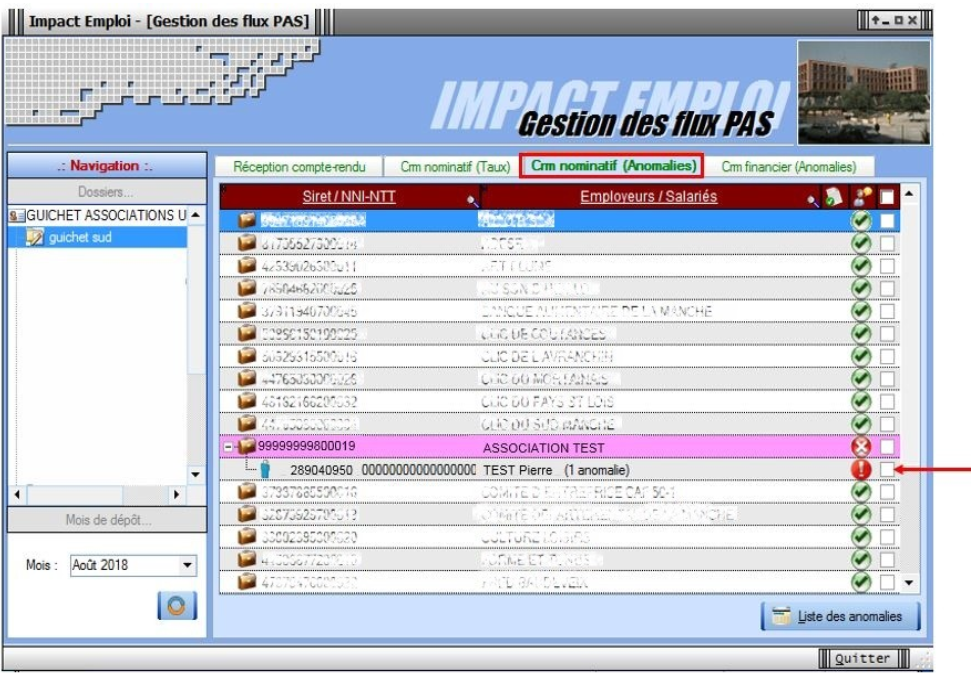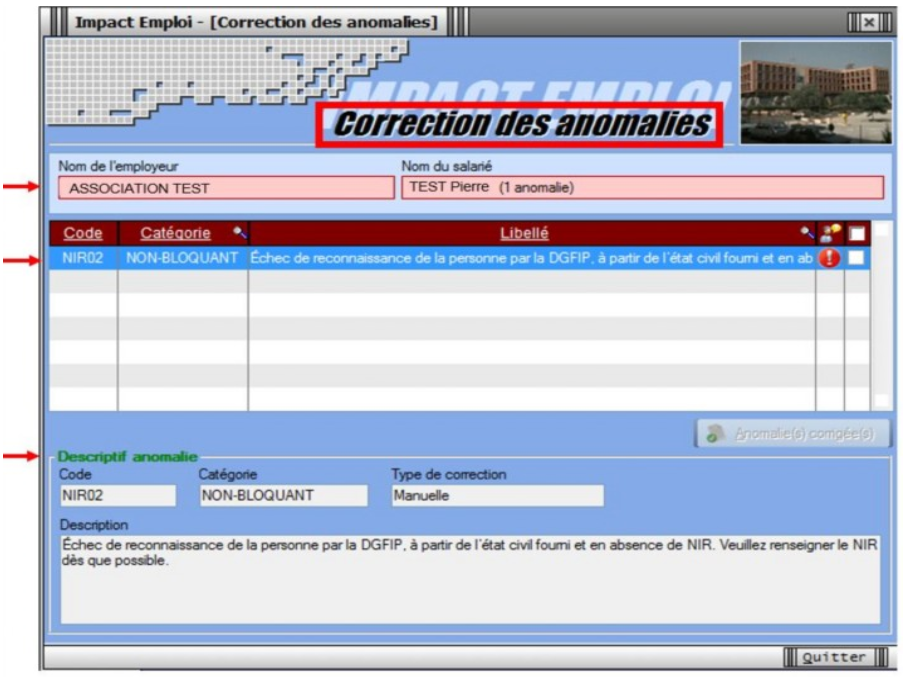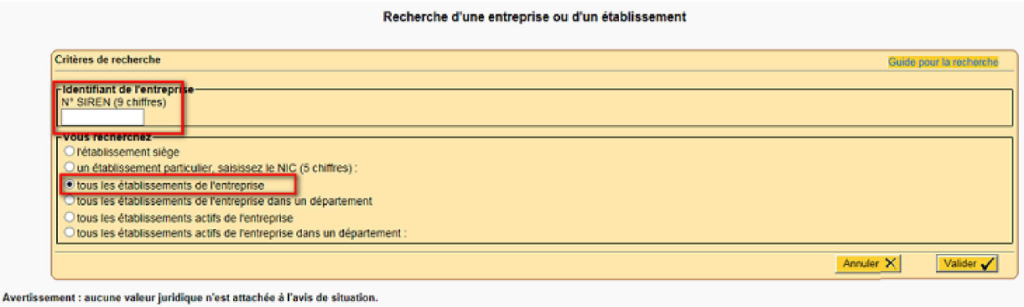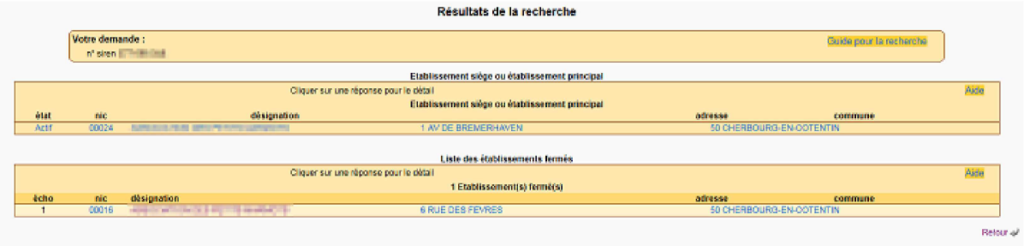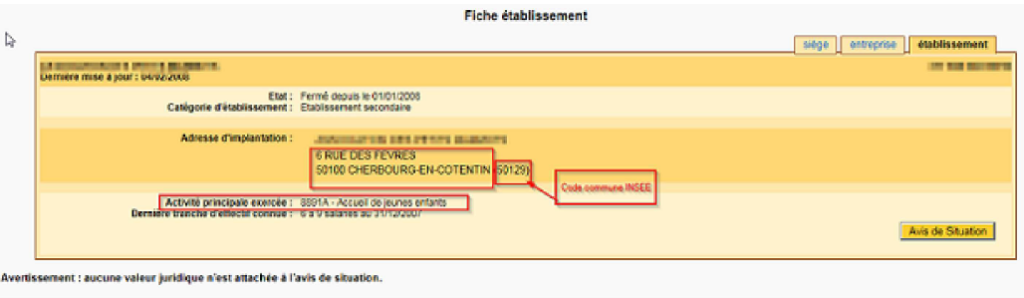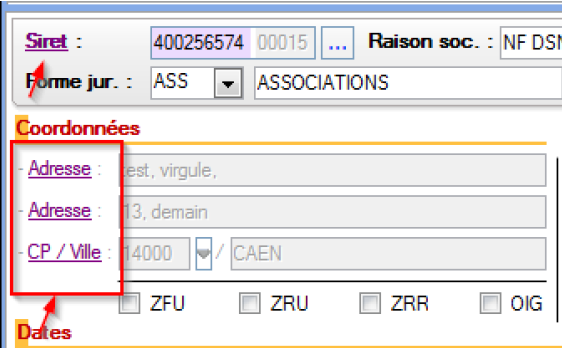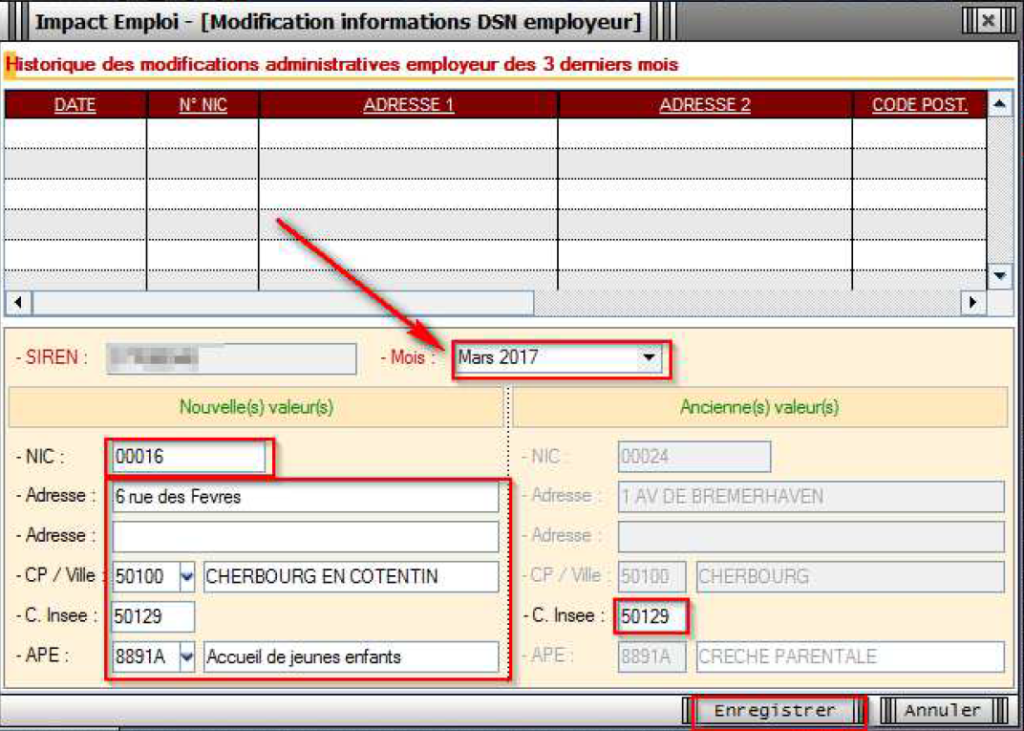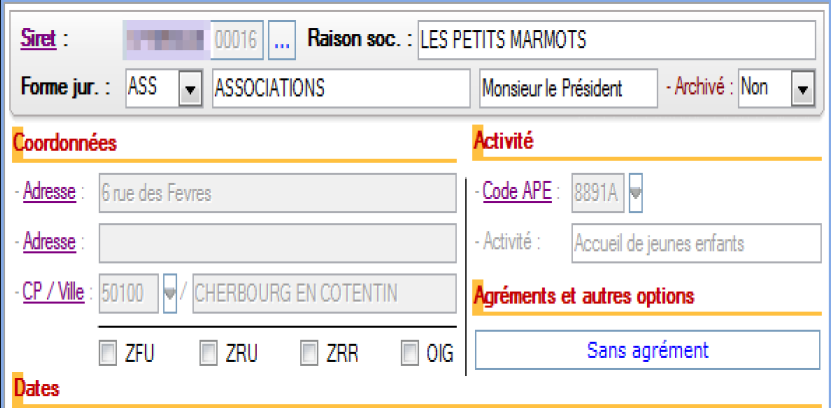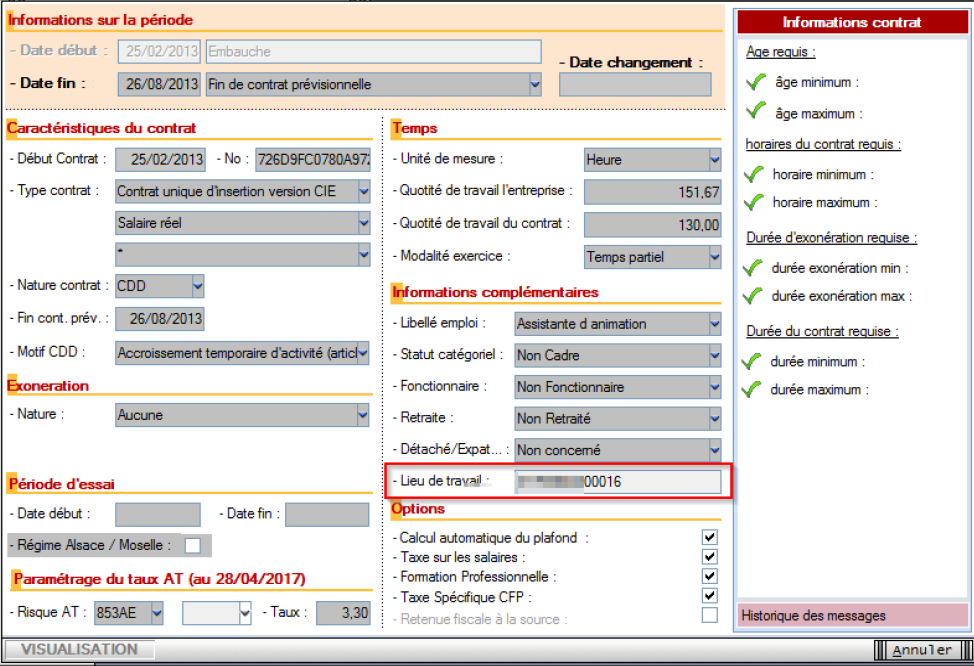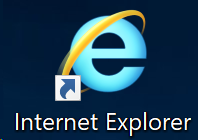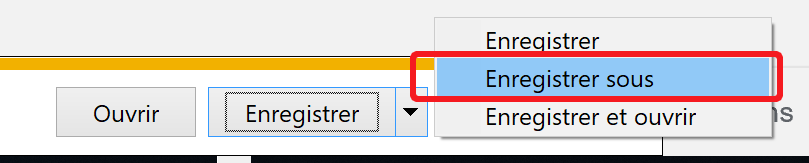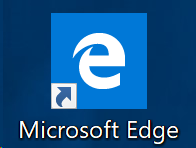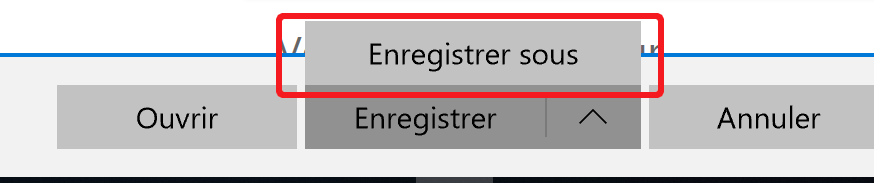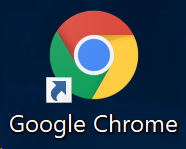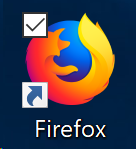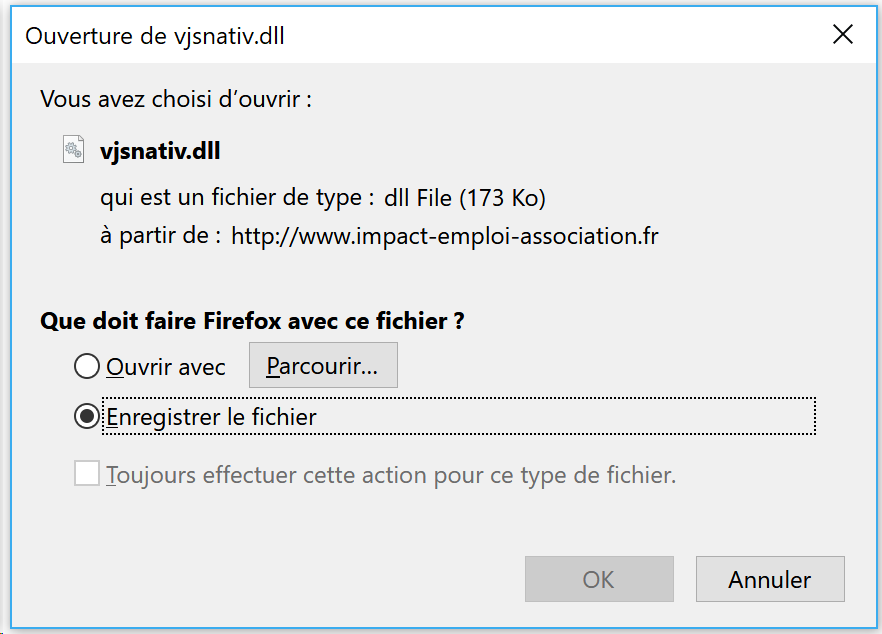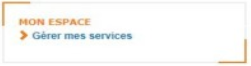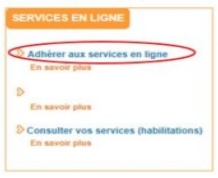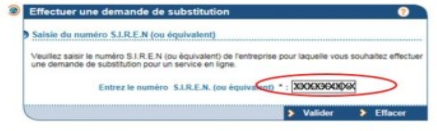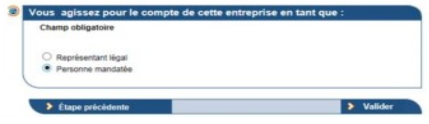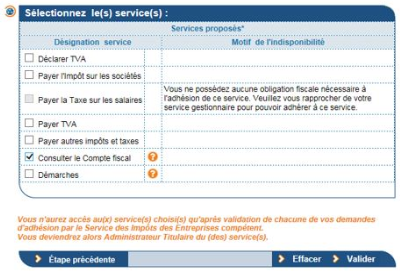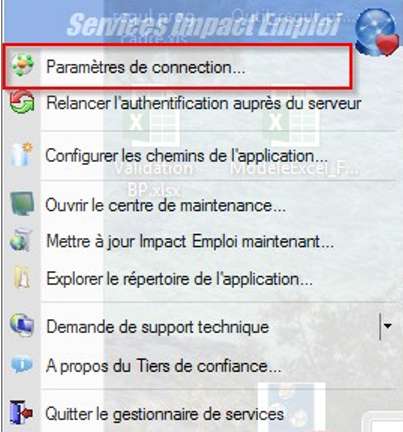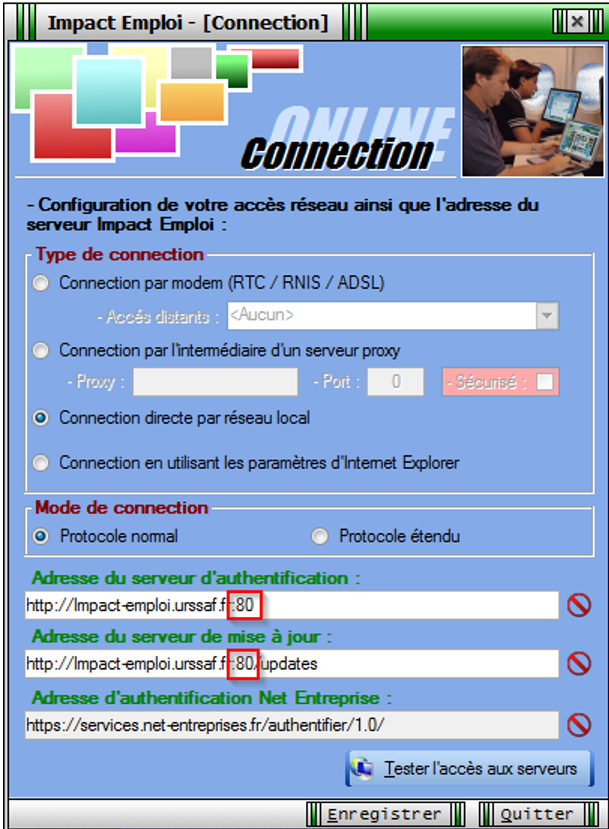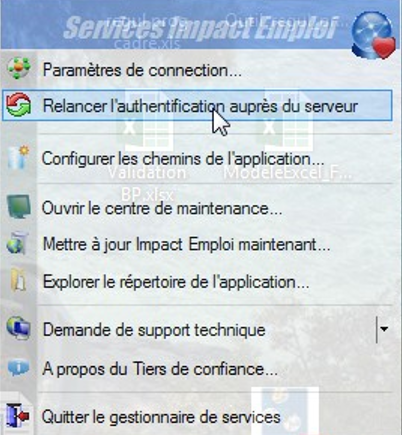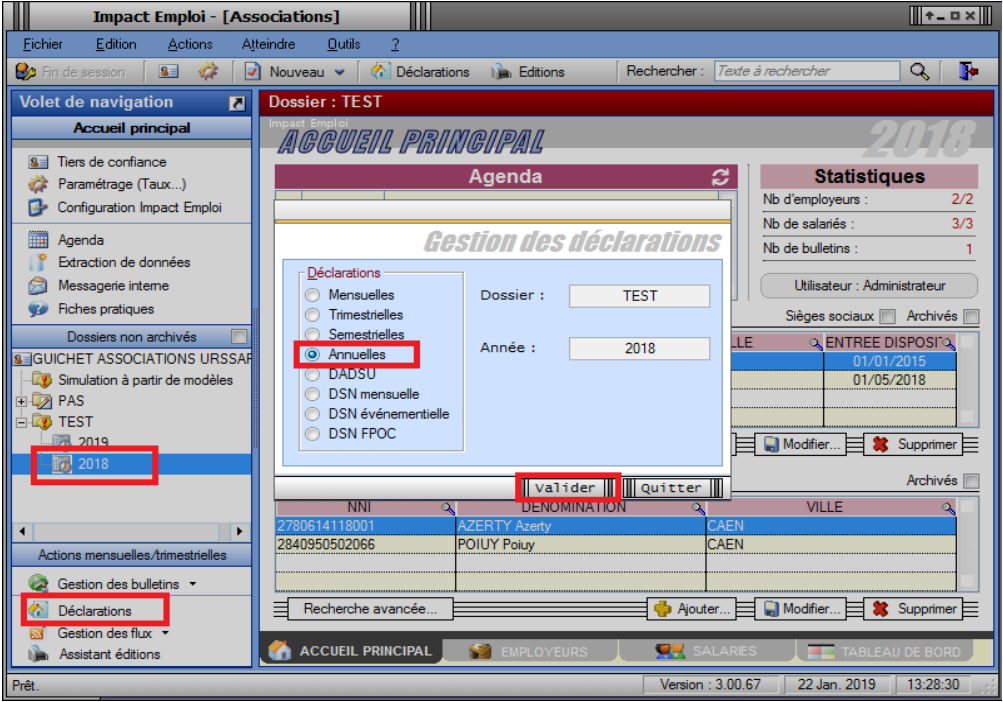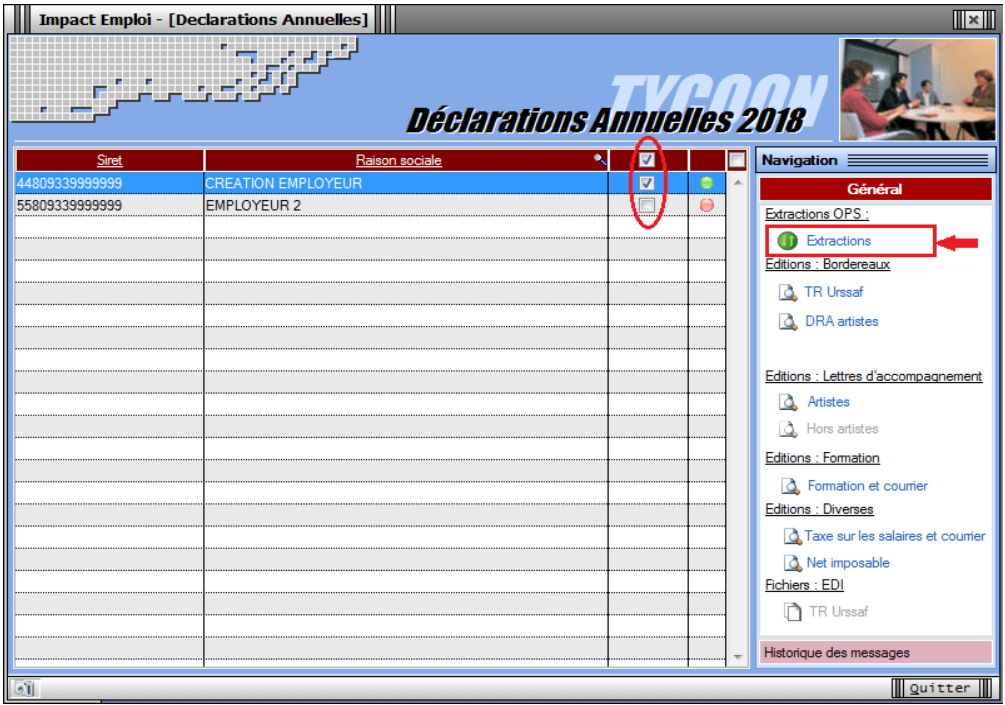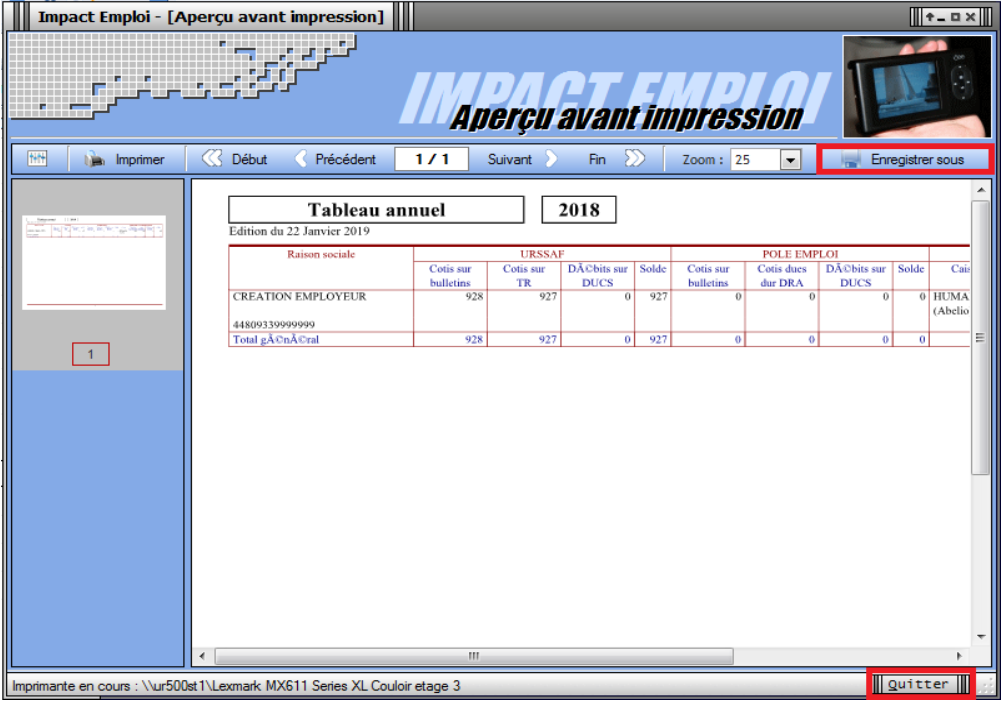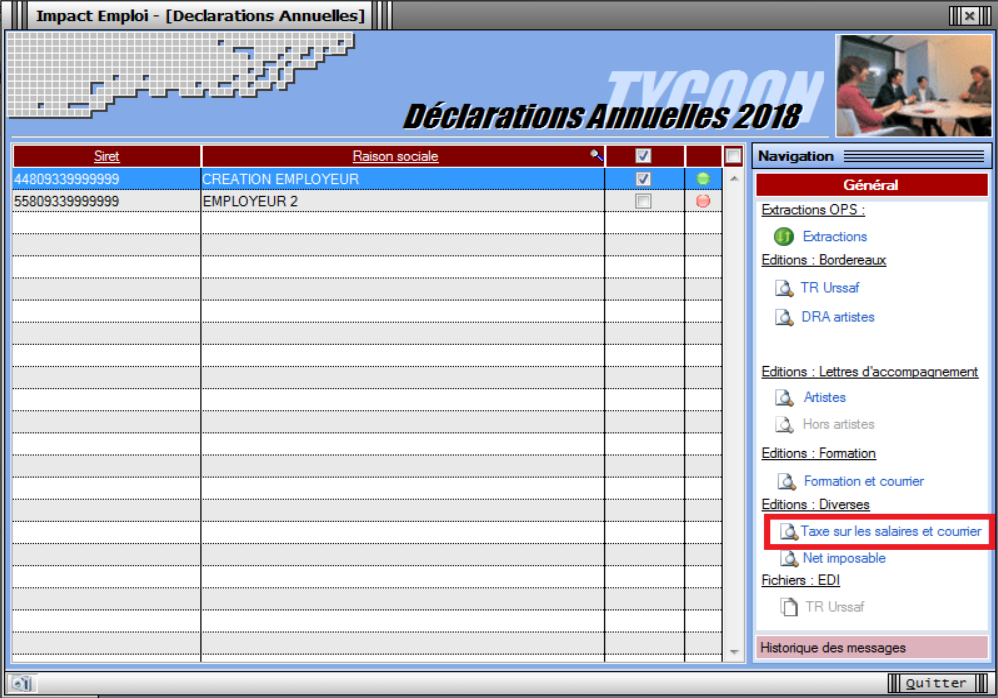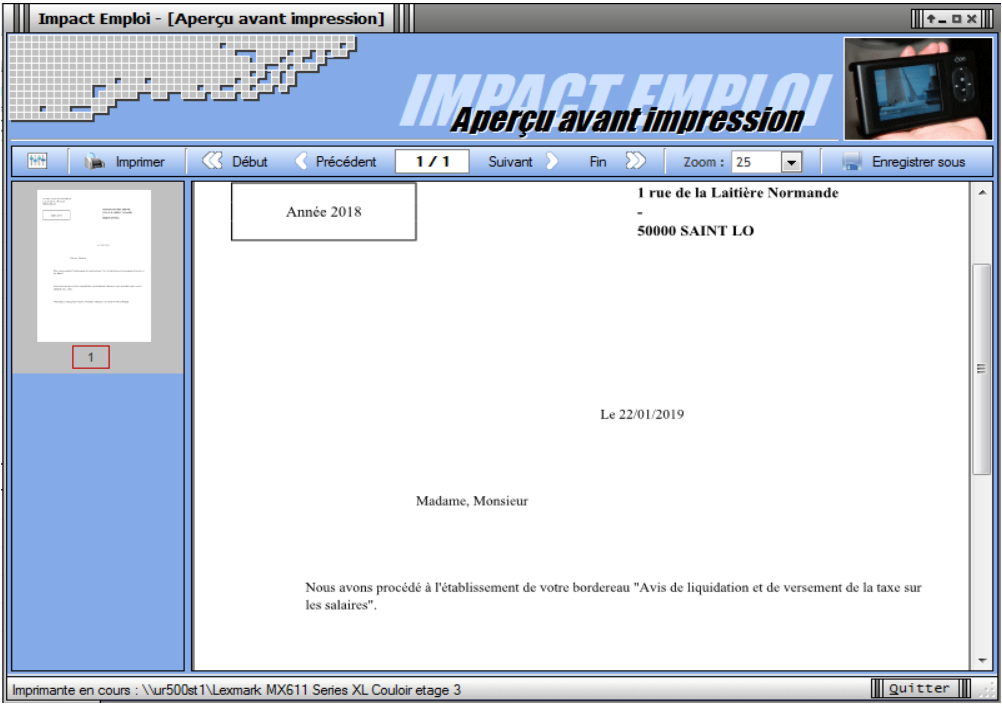Lisez-moi V71


► Indemnités Journalières de Sécurité Sociale (IJSS)
Cette version intègre le nouvel onglet de saisie des indemnités journalières de Sécurité Sociale (IJSS) à compter des bulletins de janvier 2019.
Une fiche pratique relative à la saisie de ces IJSS est à votre disposition : ICI
La prise en compte des IJ Prévoyance sera développée dans une prochaine version, nous vous remercions de votre compréhension.

► Prérequis et cycle de paie
Suite aux nombreuses sollicitations reçues par l’assistance depuis la mise en place du dispositif PAS au 01/01/2019, nous vous rappelons l’importance de vérifier si les prérequis indispensables à son bon fonctionnement ont été faits (Mandat SEPA, vérification des coordonnées bancaires IEA, validation du Certificat de Conformité, intégration des CRM…).
Si besoin, retrouvez les fiches pratiques PAS mise à votre disposition :
- La mise en place du télérèglement pour le PAS / Mandat SEPA
- La gestion de l’espace professionnel DGFIP
- La validation du Certificat de Conformité
- L’intégration manuelle des CRM
- L’intégration automatique des CRM
Nous vous proposons également un schéma récapitulant le cycle de paie et les étapes indispensables de la gestion des flux DSN et PAS à effectuer chaque mois afin de garantir la bonne application du dispositif PAS.
Nous espérons que ce visuel clarifie le circuit général des actions indispensables à réaliser, à partir du dépôt DSN jusqu’à la réception des CRM.


Voici également, pour rappel, une représentation chronologique de la mise à disposition des CRM et de leur validité :

RAPPEL : Vous n’avez un CRM financier qu’en cas d’anomalie concernant le paiement DGFiP.

La date de dépôt de la DSN au 05/02/2019 est donnée à titre indicatif, le dépôt peut être fait jusqu’au 15/02/2019 auquel cas le CRM financier (s’il y en a un) serait disponible 48h après soit le 17/02/2019.
Retrouvez l’intégralité de ces schémas das cette fiche pratique.

► Génération de documents au format PDF
Suite au passage à Windows 10, vous nous avez signalé des anomalies d’affichage lors de la génération de documents au format PDF (aperçus bulletins de salaire, déclaration de formation…).
Afin de résoudre ce dysfonctionnement indépendant du logiciel, suivez le lien vers la fiche pratique ICI .
Nous vous remercions de votre compréhension et vous invitons à nous alerter sur d’autres dysfonctionnements que vous seriez amenés à rencontrer.

► Outils de contrôle DSN-Val
La dernière version de DSN-Val est la 2019.1.2.9.
Pensez à mettre à jour votre outils de contrôle à l’aide du bouton orange de la barre d’outils :
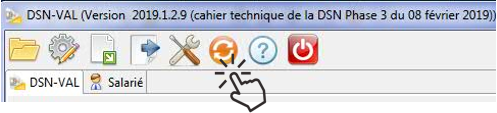
► Comment joindre l’assistance ?
L’unique adresse est : impact-emploi-association@urssaf.fr.
Pour une meilleure prise en charge de vos demandes, merci d’indiquer un objet ainsi que vos coordonnées dans le corps du message.
Un accusé réception vous informera de la prise en compte de votre demande. Le délai de traitement des demandes pouvant varier selon la charge de l’assistance, merci de ne pas réitérer l’envoi d’un même message afin d’éviter les doublons et la surcharge de la boîte de réception.
L’équipe Impact emploi vous remercie !